Współpraca z drukarka fiskalną (tryb Off-line/On-line)
Tryb off-line
Podczas współpracy off-line z drukarką fiskalną Paragon drukowany jest dopiero po wprowadzeniu wszystkich pozycji. Zaletą tego rozwiązania jest możliwość bieżącej modyfikacji Paragonu (usuwanie wprowadzonych pozycji, zmiana ilości, ceny dla wszystkich pozycji,…).
 – funkcja wywołuje okno edycyjne umożliwiające wpisanie nowej ceny sprzedaży dla wskazanego uprzednio towaru znajdującego się na Paragonie. Opcja jest aktywna dla wszystkich pozycji dodanych na Paragon.
– funkcja wywołuje okno edycyjne umożliwiające wpisanie nowej ceny sprzedaży dla wskazanego uprzednio towaru znajdującego się na Paragonie. Opcja jest aktywna dla wszystkich pozycji dodanych na Paragon.
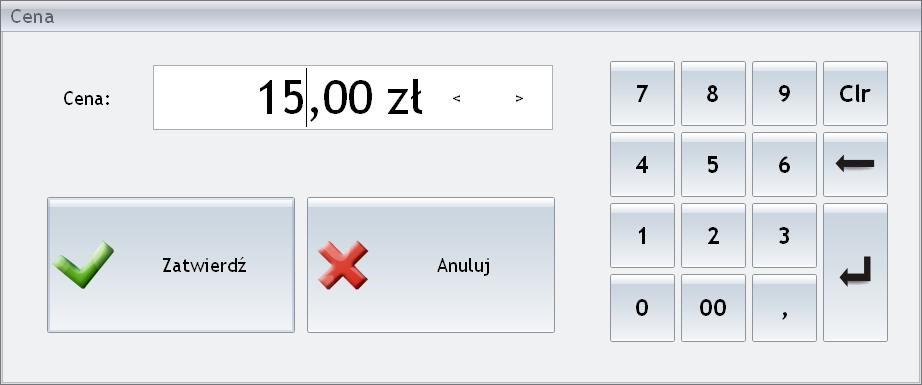
Opcja jest aktywna jeśli w Konfiguracji programu Comarch ERP Optima/ Detal/ Funkcje Pracowników operator otrzymał prawo do zmiany cen sprzedaży.
Jeżeli nastąpi próba zmiany ceny, tak że nowa cena wymagałaby udzielenia rabatu wyższego niż zadeklarowany pojawi się komunikat: Maksymalny możliwy rabat to xx,xx %. Po potwierdzeniu komunikatu w polu Cena podpowie się najniższa wartość, jaką operator może wprowadzić, bez przekroczenia maksymalnego rabatu.
Zmień ilość
 – funkcja wywołuje pole edycyjne służące do wpisania nowej ilości sprzedawanego towaru, wskazanego uprzednio na Paragonie.
– funkcja wywołuje pole edycyjne służące do wpisania nowej ilości sprzedawanego towaru, wskazanego uprzednio na Paragonie.
Opcja jest aktywna dla wszystkich pozycji dodanych na Paragon.
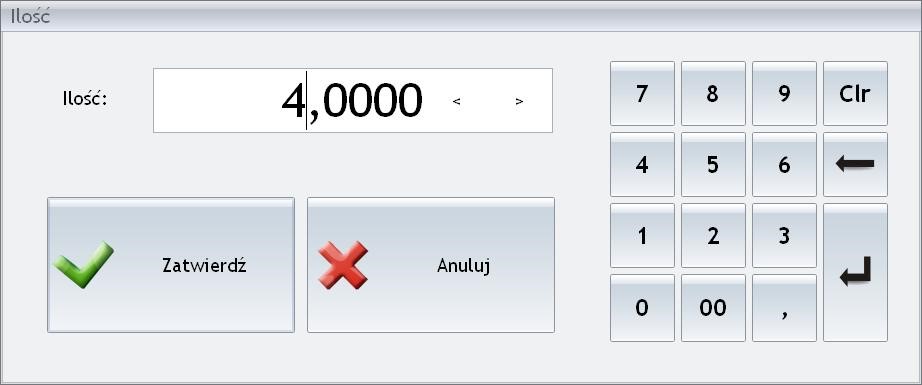
Jeśli w Konfiguracji programu Comarch ERP Optima/ Detal/ Funkcje Pracowników operator otrzymał prawo do zmiany jednostki miary i jednocześnie dla towaru zdefiniowano jednostki pomocnicze, to z poziomu okna oprócz określenia ilości możliwa jest również zmiana jednostki na inną.
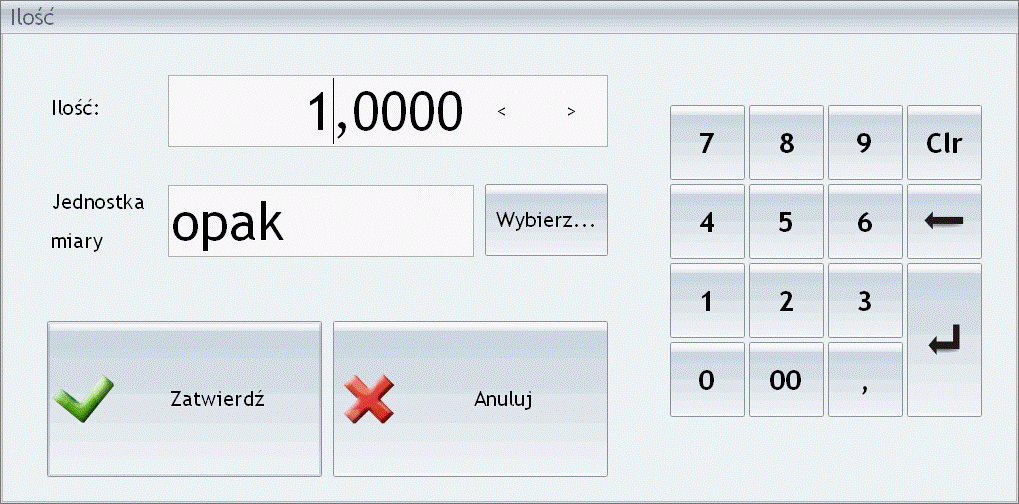
W polu Jednostka miary użytkownik może wpisać kod odpowiedniej jednostki ręcznie lub wybrać ją z listy jednostek, wyświetlanej za pomocą przycisku Wybierz…
Na wywołanej w ten sposób liście prezentowane są takie dane jak:
- Jednostka – w oknie wyświetlana jest jednostka podstawowa oraz wszystkie jednostki pomocnicze przypisane do towaru w Comarch ERP Optima.
- Przelicznik – określający stosunek w jakim wybrana jednostka pozostaje do jednostki podstawowej. Np. wartość w polu równa 12,0000 oznacza, że na daną jednostkę przypada 12 jednostek podstawowych.
- Cena – wyliczona w oparciu o przelicznik jednostki i cenę za jednostkę podstawową.
- Cena wyświetlona w kolumnie zostanie zastosowana dla pozycji w danej jednostce na Paragonie.
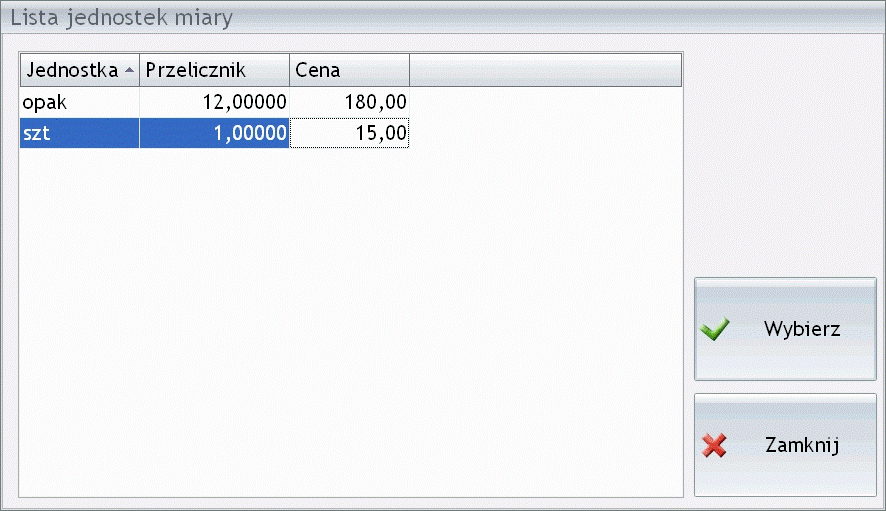
Zmień wartość
 – funkcja wywołuje pole edycyjne służące do wpisania wartości sprzedawanego towaru, wskazanego uprzednio na Paragonie. W oparciu o podaną wartość oraz cenę pozycji zostanie wyliczona ilość. Opcja jest aktywna dla wszystkich pozycji towarowych dodanych na Paragon.
– funkcja wywołuje pole edycyjne służące do wpisania wartości sprzedawanego towaru, wskazanego uprzednio na Paragonie. W oparciu o podaną wartość oraz cenę pozycji zostanie wyliczona ilość. Opcja jest aktywna dla wszystkich pozycji towarowych dodanych na Paragon.
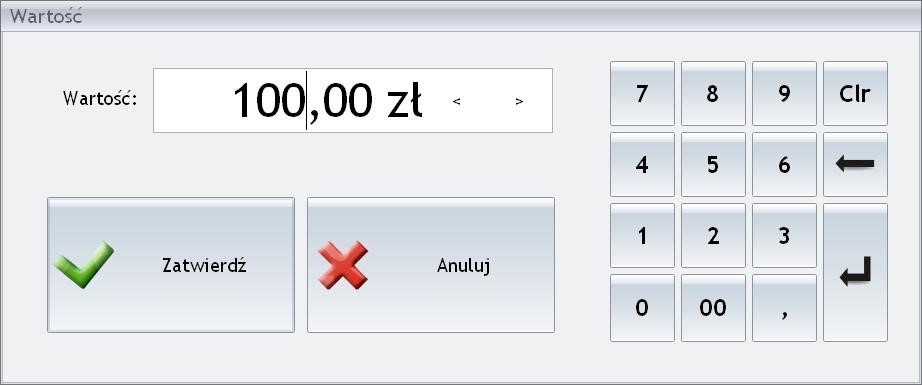
Jeżeli Operator w pierwszej kolejności zmieni wartość pozycji, a następnie wprowadzi nową cenę lub udzieli rabatu, wartość zostanie wyliczona na nowo w oparciu o ilość oraz zmienioną cenę.
Rabat pozycji
 – funkcja wywołuje pole edycyjne służące do wpisania rabatu procentowego dla wskazanego towaru znajdującego się na Paragonie. Zmianie ulega cena jednostkowa pozycji pobrana z karty ewidencyjnej towaru.
– funkcja wywołuje pole edycyjne służące do wpisania rabatu procentowego dla wskazanego towaru znajdującego się na Paragonie. Zmianie ulega cena jednostkowa pozycji pobrana z karty ewidencyjnej towaru.
Jeżeli na pozycji wybrano pomocniczą jednostkę miary, to rabat zostanie udzielony od ceny, wyliczonej w oparciu o przelicznik zastosowanej jednostki oraz cenę za jednostkę podstawową pobraną z karty ewidencyjnej towaru.
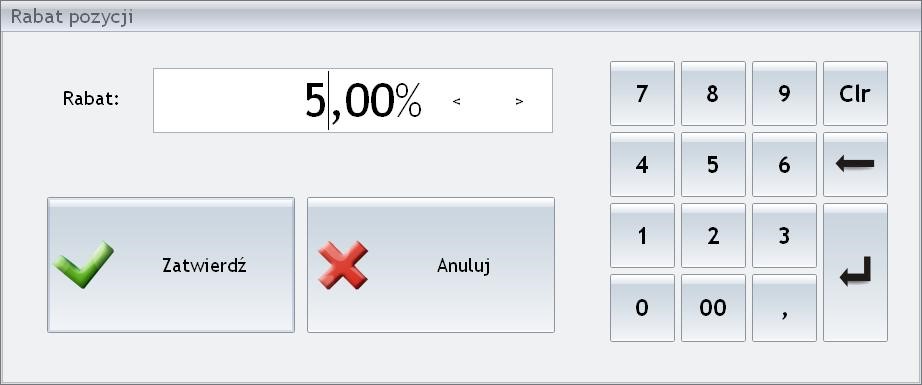
Opcja jest aktywna jeśli w Konfiguracji programu Comarch ERP Optima/ Detal/ Funkcje Pracowników operator otrzymał prawo do udzielania rabatu dla pozycji.
Jeżeli w Konfiguracji stanowiska detalicznego określono rabat maksymalny dla operatora to w przypadku, gdy nastąpi próba udzielenia rabatu wyższego niż zadeklarowany pojawi się komunikat: Maksymalny możliwy rabat to xx,xx %, a wprowadzony w polu edycyjnym rabat zostanie zmniejszony do ustalonego- maksymalnego poziomu.
Rabat paragonu
 – funkcja wywołuje pole edycyjne służące do wpisania rabatu od całego Paragonu. Dla każdej pozycji towarowej PA zostanie udzielony rabat procentowy określony w polu Rabat.
– funkcja wywołuje pole edycyjne służące do wpisania rabatu od całego Paragonu. Dla każdej pozycji towarowej PA zostanie udzielony rabat procentowy określony w polu Rabat.
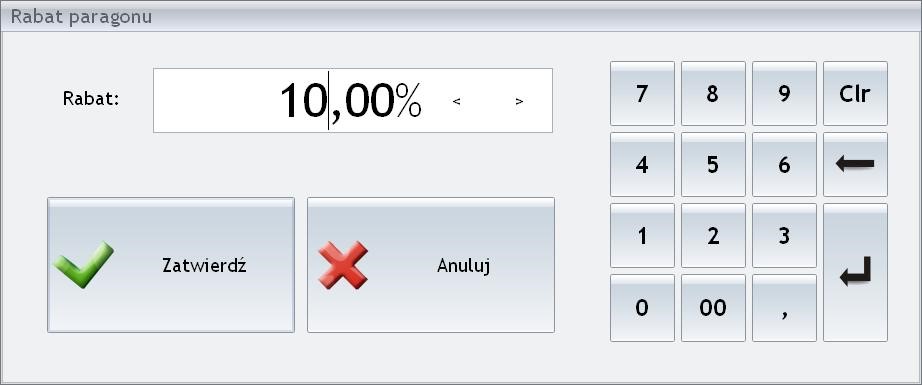
Opcja jest aktywna jeśli w Konfiguracji programu Comarch ERP Optima/ Detal/ Funkcje Pracowników operator otrzymał prawo do udzielania rabatu paragonu.
Jeżeli w konfiguracji stanowiska detalicznego określono rabat maksymalny dla operatora to, w przypadku gdy nastąpi próba udzielenia rabatu wyższego niż zadeklarowany pojawi się komunikat: Maksymalny możliwy rabat to xx,xx % , a wprowadzony w polu edycyjnym rabat zostanie zmniejszony do ustalonego- maksymalnego poziomu.
Rabat udzielany jest zawsze w odniesieniu do ceny z karty towaru (cena widoczna w sekcji Lista towarów).
Zmiana ceny anuluje udzielony rabat.
Usuń pozycję
 – funkcja dostępna tylko podczas współpracy off-line z drukarką fiskalną. Powoduje usunięcie z Paragonu wskazanej pozycji towarowej.
– funkcja dostępna tylko podczas współpracy off-line z drukarką fiskalną. Powoduje usunięcie z Paragonu wskazanej pozycji towarowej.
Anuluj paragon
 – funkcja powoduje anulowanie wystawianego Paragonu. Przed wykonaniem operacji generowany jest komunikat: Czy na pewno anulować otwarty Paragon? – operację należy potwierdzić.
– funkcja powoduje anulowanie wystawianego Paragonu. Przed wykonaniem operacji generowany jest komunikat: Czy na pewno anulować otwarty Paragon? – operację należy potwierdzić.
Otwarcie szuflady
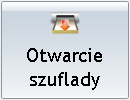 – funkcja powoduje otwarcie szuflady kasowej połączonej z drukarką fiskalną.
– funkcja powoduje otwarcie szuflady kasowej połączonej z drukarką fiskalną.
Opcja jest dostępna jeśli w Konfiguracji programu Comarch ERP Optima/ Detal/ Funkcje Pracowników operator otrzymał prawo do ręcznego otwarcia szuflady.
Tryb on-line
Podczas pracy w trybie on-line Paragon drukowany jest na bieżąco (automatycznie drukowana jest zawsze przedostatnia pozycja dodana na PA). Przez co działanie poniższych funkcji różni się od ich funkcjonowania w trybie off-line.
Zmień cenę
 – funkcja wywołuje okno edycyjne umożliwiające wpisanie nowej ceny sprzedaży dla ostatniej pozycji dodanej na Paragon (opcja jest dostępna tylko i wyłącznie dla ostatniej pozycji Paragonu).
– funkcja wywołuje okno edycyjne umożliwiające wpisanie nowej ceny sprzedaży dla ostatniej pozycji dodanej na Paragon (opcja jest dostępna tylko i wyłącznie dla ostatniej pozycji Paragonu).
Opcja jest aktywna jeśli w Konfiguracji programu Comarch ERP Optima/ Detal/ Funkcje Pracowników operator otrzymał prawo zmiany cen sprzedaży.
Jeżeli nastąpi próba zmiany ceny, tak że nowa cena wymagałaby udzielenia rabatu wyższego niż zadeklarowany pojawi się komunikat: Maksymalny możliwy rabat to xx,xx %. Po potwierdzeniu komunikatu w polu Cena podpowie się najniższa wartość, jaką operator może wprowadzić, bez przekroczenia maksymalnego rabatu.
Zmień ilość
 – funkcja wywołuje pole edycyjne służące do wpisania nowej ilości sprzedawanego towaru, jest aktywna wyłącznie dla ostatnio dodanej pozycji Paragonu.
– funkcja wywołuje pole edycyjne służące do wpisania nowej ilości sprzedawanego towaru, jest aktywna wyłącznie dla ostatnio dodanej pozycji Paragonu.
W przypadku, gdy operator posiada prawo do zmiany jednostki miary (parametr w Konfiguracji programu Comarch ERP Optima/ Detal/ Funkcje Pracowników) i jednocześnie dla towaru zdefiniowano jednostki pomocnicze, to z poziomu okna wywołanego funkcją Zmień ilość możliwa jest również zmiana jednostki na inną.
Użytkownik może wpisać kod odpowiedniej jednostki ręcznie w polu edycyjnym lub wybrać ją z listy jednostek wyświetlonej za pomocą przycisku Wybierz…
Jeżeli na pozycji Paragonu zmieniono jednostkę miary na inną niż podstawowa, cena jednostkowa zostanie wyliczona zgodnie ze zdefiniowanym na karcie towaru przelicznikiem.
Zmień wartość
 – funkcja wywołuje pole edycyjne służące do wpisania wartości dla ostatniej pozycji dodanej na Paragon. W oparciu o podaną wartość oraz cenę pozycji zostanie wyliczona ilość na pozycji. Opcja jest aktywna tylko i wyłącznie dla ostatniej pozycji Paragonu.
– funkcja wywołuje pole edycyjne służące do wpisania wartości dla ostatniej pozycji dodanej na Paragon. W oparciu o podaną wartość oraz cenę pozycji zostanie wyliczona ilość na pozycji. Opcja jest aktywna tylko i wyłącznie dla ostatniej pozycji Paragonu.
Jeżeli Operator w pierwszej kolejności zmieni wartość pozycji, a następnie wprowadzi nową cenę lub udzieli rabatu, wartość zostanie wyliczona na nowo w oparciu o ilość oraz zmienioną cenę.
Rabat pozycji
 – funkcja jest aktywna tylko dla ostatniej pozycji towarowej dodanej Paragon. Udzielony rabat wysyłany jest na drukarkę fiskalną jako oddzielna pozycja.
– funkcja jest aktywna tylko dla ostatniej pozycji towarowej dodanej Paragon. Udzielony rabat wysyłany jest na drukarkę fiskalną jako oddzielna pozycja.
Opcja jest dostępna jeśli w Konfiguracji programu Comarch ERP Optima/ Detal/ Funkcje Pracowników operator otrzymał prawo do udzielania rabatu dla pozycji.
Jeżeli w konfiguracji stanowiska detalicznego określono rabat maksymalny dla operatora to w przypadku, gdy nastąpi próba udzielenia rabatu wyższego niż zadeklarowany pojawi się komunikat: Maksymalny możliwy rabat to xx,xx %, a wprowadzony w polu edycyjnym rabat zostanie zmniejszony do ustalonego- maksymalnego poziomu.
Rabat udzielany jest zawsze w odniesieniu do ceny z karty towaru (cena widoczna w sekcji Lista towarów).
Zmiana ceny anuluje udzielony rabat.
Rabat paragonu
 – funkcja wywołuje pole edycyjne służące do wpisania rabatu od całego Paragonu. Opcja jest aktywna wyłącznie przed dodaniem pierwszej pozycji na Paragon.
– funkcja wywołuje pole edycyjne służące do wpisania rabatu od całego Paragonu. Opcja jest aktywna wyłącznie przed dodaniem pierwszej pozycji na Paragon.
Jeżeli w konfiguracji stanowiska detalicznego określono rabat maksymalny dla operatora to w przypadku, gdy nastąpi próba udzielenia rabatu wyższego niż zadeklarowany pojawi się komunikat: Maksymalny możliwy rabat to xx,xx %, a wprowadzony w polu edycyjnym rabat zostanie zmniejszony do ustalonego- maksymalnego poziomu.
Storno pozycji
 – funkcja ma zastosowanie tylko podczas pracy on-line. Powoduje wysłanie na drukarkę fiskalną informacji o wycofaniu pozycji – drukowana jest ona w ilości ujemnej. Przy pracy off-line wybraną pozycję Paragonu można usunąć funkcją Usuń pozycję.
– funkcja ma zastosowanie tylko podczas pracy on-line. Powoduje wysłanie na drukarkę fiskalną informacji o wycofaniu pozycji – drukowana jest ona w ilości ujemnej. Przy pracy off-line wybraną pozycję Paragonu można usunąć funkcją Usuń pozycję.
Opcja jest aktywna jeśli w Konfiguracji programu Comarch ERP Optima/ Detal/ Funkcje Pracowników operator otrzymał prawo do wykonywania storna pozycji.
Storno paragonu
 – funkcja jest dostępna tylko podczas pracy on-line z drukarką fiskalną. Jej zastosowanie powoduje wysłanie na drukarkę fiskalną informacji o wycofaniu wszystkich pozycji – drukowane są one w ilościach ujemnych.
– funkcja jest dostępna tylko podczas pracy on-line z drukarką fiskalną. Jej zastosowanie powoduje wysłanie na drukarkę fiskalną informacji o wycofaniu wszystkich pozycji – drukowane są one w ilościach ujemnych.
Opcja jest aktywna jeśli w Konfiguracji programu Comarch ERP Optima/ Detal/ Funkcje Pracowników operator otrzymał prawo do wykonywania storna paragonu.
Anuluj paragon
 – funkcja powoduje anulowanie wystawianego Paragonu. Przed wykonaniem operacji generowany jest komunikat: Czy na pewno anulować otwarty Paragon? – operację należy potwierdzić.
– funkcja powoduje anulowanie wystawianego Paragonu. Przed wykonaniem operacji generowany jest komunikat: Czy na pewno anulować otwarty Paragon? – operację należy potwierdzić.
Otwarcie szuflady
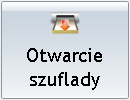 – funkcja powoduje otwarcie szuflady kasowej połączonej z drukarką fiskalną.
– funkcja powoduje otwarcie szuflady kasowej połączonej z drukarką fiskalną.
Opcja jest dostępna jeśli w Konfiguracji programu Comarch ERP Optima/ Detal/ Funkcje Pracowników operator otrzymał prawo do ręcznego otwarcia szuflady.